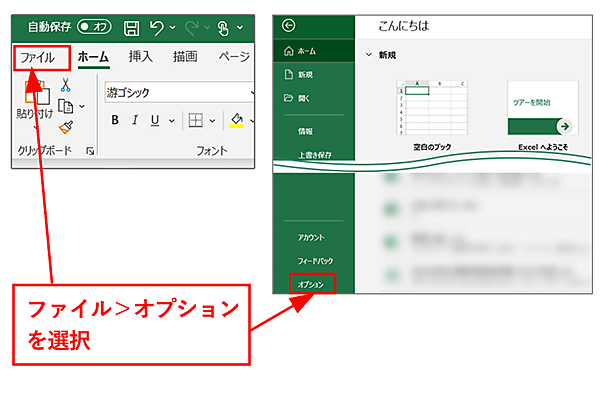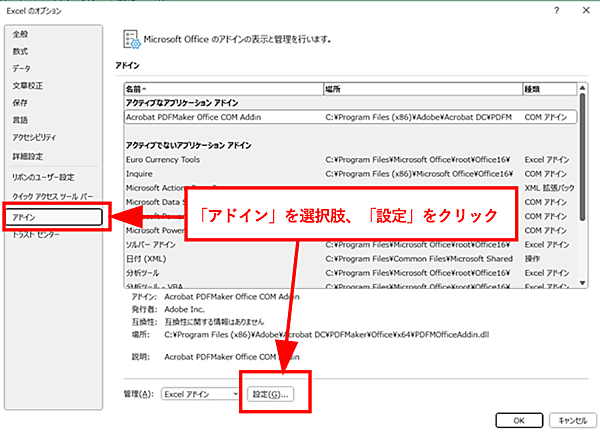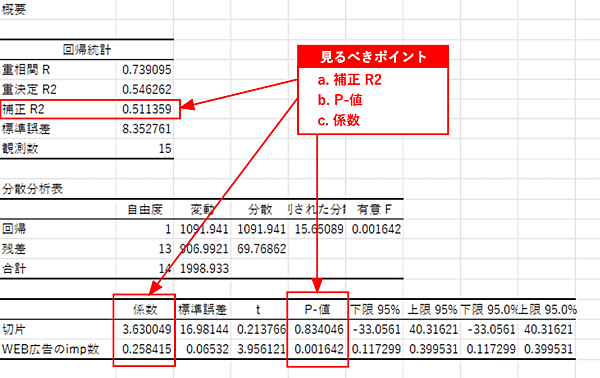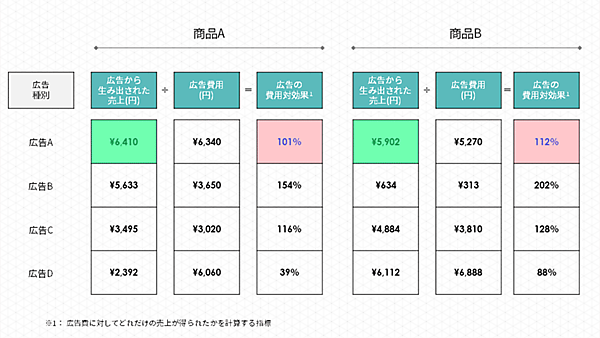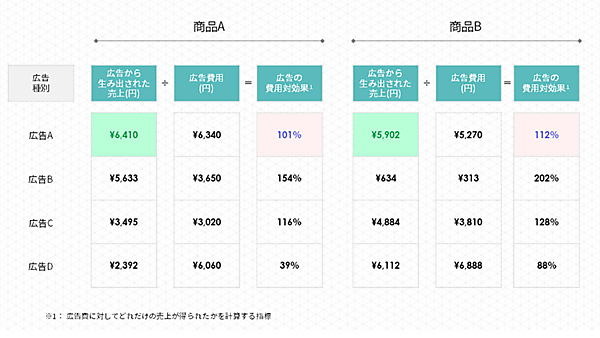マーケターのみなさんは、以下のような悩みを抱えたことはありませんか?
- マーケティング施策を実行する前に、まず社内の上司を説得しないといけないけれど、なかなか納得してくれない
- 社内稟議がスムーズに通るような、コミュニケーションの方法がわからない
マーケティング施策を実行する際には、事前に期待される効果をシミュレーションし、その結果をもとに、組織を巻き込んでコミュニケーションを取ることが重要です。
この記事では、「WEB広告がランディングページのUU数に寄与しているのか検証し、必要に応じて予算を増額したい」という例をもとに、以下の3点を解説します。
- Excelで効果をシミュレーションする方法
- アクションを実行するための組織の巻き込み方
- 組織を巻き込むための資料作りのコツ

Excelで回帰分析をしてみよう
まず大事なのは、分析の目的を決め、データを整理することです。「【データ分析時短ワザ】仕事を楽にする事前準備6つとデータ整理に使えるExcel術」でも説明していますが、Excelのデータ分析の機能で回帰分析する方法を簡単に解説します。
回帰分析とは、予測したい事象を表すデータ(統計学では「目的変数」と言います)に対して、目的変数を説明するであろうデータ(統計学では「説明変数」と言います)から数学的にモデルで表現する方法です。今回は、WEB広告がランディングページのUU数をどのくらい説明しているのかを検証するために、Excelの回帰分析を行ってみましょう。
①データ分析機能を表示する
Excelで回帰分析を使って分析するには、以下のような設定が必要です。手順に沿って、Excelの設定をしましょう。
「ファイル>オプション」を選択します。
次に、「アドイン>管理>Excelアドイン>設定」を選択します。
そして、「分析ツールをオン>OK」をクリックします。
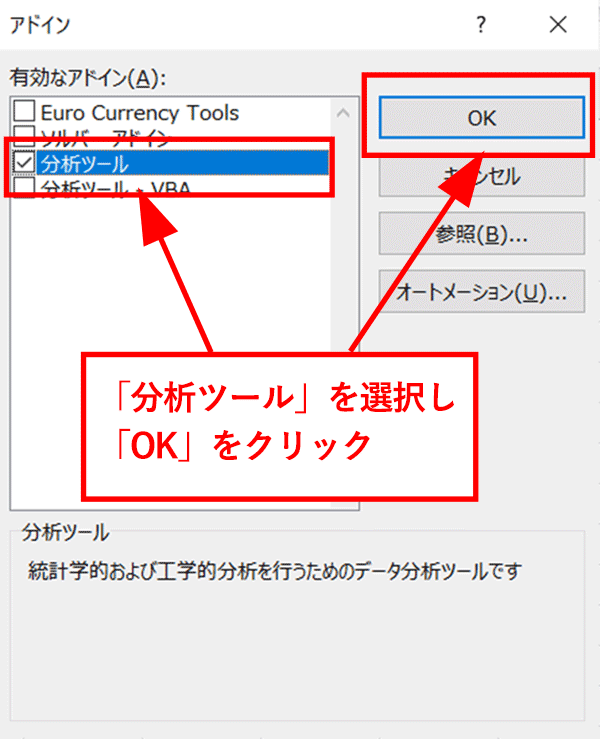
②分析前の設定をする
次に、分析前の設定をします。Excelのメニュー画面から「データ>分析>データ分析」をクリックします。
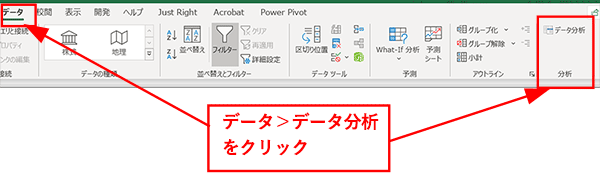
次に、「回帰分析>OK」をクリックします。

③回帰分析をする
データはサンプルですが、15日分のデータを「WEB広告のインプレッション数」と「ランディングページのUU」それぞれ用意します。
回帰分析でXとYの範囲を指定しますが、今回は以下のように設定しましょう。
- X(原因)……「WEB広告のimp数」
- Y(結果)……「ランディングページのUU」
XとYの範囲を指定したら「ラベルにチェック>OK」をクリックしてください。
分析の目的によって、分析対象のデータや分析手法は大きく変わります。そのため、まずは“なぜデータ分析をするのか”という目的を明確にすることが重要です。目的は意外と忘れがちになってしまうことが多いのではないでしょうか? 目的が不明瞭だと何をすれば良いのか迷ってしまう原因になるので、しっかり見直しましょう。
④結果を確認する
別シートに結果が表示されているか確認しましょう。
結果の見るべきポイント
回帰分析の結果を示す以下の表から、見るべきポイントを3つ紹介します。
「a.補正 R2」は分析全体の評価、「b.P-値」は各説明変数がどのくらいモデル上で当てはまりが良いかを表しています。一方、「c.係数」は、WEB広告の効果予測に使える値(1imp当たりxUU、求めたい結果)になっています。
a. 補正 R2
まず、「回帰統計」の表にある「補正R2」は、分析全体の良し悪しを判断する指標です。
0〜1の値を示し、1に近いほど分析モデルに組み込まれているデータが事象を上手く説明できていて、0に近いほどデータが事象に合ってないことを示します。
「補正 R2」の数値が悪い場合、「“わからない”を解決するデータ分析の解釈【チャート】」を参考に、外れ値の処理を行うと、改善する可能性があります。
b. P-値
「分散分析表」にある「P-値」は、偶然なのか、特別な関係があるのかを評価するために使う指標です。一般的にP-値が0.05未満であれば、起きたことが偶然ではない可能性が高まります。つまり、その説明変数Xは目的変数Yに対して関係性がある(=WEB広告のインプレッション数はUU数に対して関係がある)と判断できます。
P-値が0.05以上の場合は分析モデルやデータ、仮説を疑いましょう。データに懸念がある場合には、第1回と第2回の記事を参考に、EDAや外れ値の処理が適切に行われているかを再度見直してみてください。
c. 係数
「分散分析表」にある「係数」から、「WEB広告のインプレッション数=0.258515」と「切片=3.630049」であることを確認します。
ちなみに、「切片」は直線とY軸との交点の座標や、X軸との交点の座標です。中学生の数学Ⅰを思い出してみてください。
今回はWEB広告のインプレッション数(X)の変化がUU数(Y)にどう影響を及ぼすか、XとYの関係性を求めたいので、一次関数を使います。一次関数の式「Y=aX+b」に数値を当てはめると、「Y=0.258515X+3.630049」になります。
これが今回の分析で導き出された結果です。
結果を解釈して示唆を出す
先述した結果はただの数値なので、数値をどう解釈すべきか解説します。
《結果》
- 3つ目の表にある「係数」の「WEB広告のインプレッション数」と「切片」を、一次関数Y=aX+bに当てはめると、「Y=0.258515X+3.630049」
《解釈》
- WEB広告のインプレッション数が5000になるよう増額した場合、Xに5000を代入すると、「Y=0.258515×5000+3.630049」。つまり、「Y=1296.205049」なので、ランディングページのUUは約1296
- WEB広告を全くやめた場合、Xに0を代入すると、「Y=0.258515×0+3.630049」。つまり、「Y=3.630049」なので、ランディングページのUUは約4
これらの数字から以下のことが考えられます。
- WEB広告をやめると、ランディングページへの流入がほぼなくなる可能性がある
- 逆にWEB広告を増やすことで、ランディングページの流入を改善できる可能性がある
このように回帰分析を行うと、施策を実施した際に、見込まれる成果をシミュレーションすることができます。応用編として、施策ごとにシミュレーションを実施し、予算を相対的に効率の悪い施策から、効率がよい施策へ割り振ることで、マーケティング全体の改善に役立てることもできます。
【注意点】
ここまで紹介してきた、Excelを使ったシミュレーションは、あくまで簡易的なものです。
たとえば、このシミュレーションでは、サチュレーション(※施策の投下量が大きくなるにつれて、獲得の効率[マーケティング施策の係数]が悪化する傾向)や外部要因の影響は加味できていません。
また、複数の項目を分析する場合、計算が煩雑になり、分析に時間がかかるという問題もあります。
さらに詳細かつ正確な分析をしたい場合は、MMM(マーケティング・ミックス・モデリング)という分析を得意とする会社へ相談することをおすすめします。
組織を巻き込むコミュニケーションのコツ
データ分析の最終ゴールは、分析にもとづく成功確率の高いアクションを実行することです。組織を巻き込んでアクションを実行するためには、上長や関係部署に「自分ゴト化」してもらうことが必要です。
1. 関係者の合意を取るべき2つのタイミング
データ分析を関係者に「ジブンゴト化」してもらうために、必ず合意を取っておきたいタイミングは2つあります。それは「仮説設計」と「分析結果の解釈」です。
まず、「仮説設計」のときには、関係者と仮説や課題のすり合わせを行いましょう。多くの場合、細かい課題が複数あって、問題が生じています。「課題はこれ」という仮説が、社内で擦り合った状態にしないと、分析を始めた後に関係者から「俺はここに原因があると思ってたんだけど」といった話が出てくることになります。先に分析の方向性に納得してもらうことで、ずれた仮説をもとに間違った分析を行う可能性をなくしましょう。
もし、仮説が複数ある場合、仮説ごとに分析を行うことも可能なので、このタイミングで関係者の見解が出揃うことが重要です。
次に、「分析結果の解釈」のときは、関係者を巻き込んで、「想定していた仮説と分析結果」を「実際の分析結果」と比較し、仮説が実証されるのかを確認します。仮説が正しければ、具体的にどんなアクションを取れば課題を解決できるのか、目的を達成できるのかを考えます。このタイミングで、一緒に解釈を考えることで、関係者にとってデータ分析を「自分ゴト化」しやすくなります。
2. 縦ラインを巻き込む際のポイント
直属の上長を含む縦ラインに、データ分析を「自分ゴト化」してもらうためには、自社にとってどんなメリットがあるのかをわかりやすく提示することが重要です。分析結果をもとに導き出したアクションの結論と、それを裏付ける論拠を示しましょう。
【裏付けになる論拠の例】
- 自社情報
- 分析の詳細データ
- それに紐づく解釈
- 外部機関の調査データ
3. 横ラインを巻き込む際のポイント
関係部署などの横ラインに「自分ゴト化」してもらうには、細かな数値データは必要ありません。それよりも、各部署の目標に合わせた見せ方をすることが重要です。
新たにアクションを起こす際には、相応の大義名分が必要になるため、そのアクションが各部署が追っている目標にいかに寄与するのかをよく伝えましょう。
【部署に合わせた資料作りの例】
- マーケティング部:このアクションで、新規リード◯件が取れる
- 営業部:このアクションでリードを取ると、成約率が◯%上がる
さらに、最初にアプローチするのは他部署の決裁者か現場のメンバーか、どのように提案すべきかといったコミュニケーションの取り方に気を配り、丁寧に進めましょう。
組織を巻き込む資料作りのコツ
組織を巻き込むコミュニケーションをとるために、資料作りにおいて以下の3点を意識しましょう。
- 誰に何を伝えるか明確にする
- シンプルな見た目
- 情報を選別する
1. 誰に何を伝えるか明確にする
まずは「誰に、何を伝えたいのか」を明確にします。自分の意見を明確にし、相手が知りたいことを把握した上で、「この資料で何を伝えたいのか」を一目でわかるようにすると、資料の説得力が増します。
また、「次の意思決定に繋がる示唆」を含めることも重要です。分析データを図表化するだけではなく、数値がもたらす意味や解釈を組み込み、それに基づいたネクストアクションを示唆するメッセージを入れましょう。伝えたいことを補強する材料となり、意思決定やアクションへ繋がりやすくなるでしょう。
2. シンプルな見た目
資料作りの際は、できるだけシンプルなデザインを意識しましょう。たとえば、色調・枠線といったデザインの細部まで気を配ると、無駄な装飾が省かれ、瞬時に伝えたいことがわかる資料にすることができます。
3. 情報を選別する
データ分析の結果を示す上で必要な情報(たとえば分析期間、情報のソース、分析数)は、漏れなく追加しましょう。これらの情報が不足していると、後で見返した際に、何を読み取ればいいのかわからなくなります。
一方で、アクションに落とし込めない分析結果は、資料から削除します。「データ分析したからには、全ての分析結果を盛り込みたい」と考えがちですが、伝える上で必要がない情報は積極的に捨てて、伝えたいメッセージを伝えることに専念していきましょう
【情報の選別の例】
- 仮説通りの結果が出た場合:分析前に仮説について合意しているので、分析結果は軽く触れる程度で十分
- 結果を示すだけでは意味が通じにくい場合:より深掘りした資料を追加
状況に合わせて情報を取捨選択することが、関係者にアクションを促す資料作りのポイントです。
※外部サイトの記事へ飛びます。